Jedwali la yaliyomo
Mafunzo yanafafanua nukta na vifungu vya vitendaji vya Excel MONTH na EOMONTH. Utapata safu ya mifano ya fomula inayoonyesha jinsi ya kutoa mwezi kutoka tarehe katika Excel, kupata siku ya kwanza na ya mwisho ya mwezi, kubadilisha jina la mwezi kuwa nambari na zaidi.
Katika makala iliyotangulia, tuligundua aina mbalimbali za fomula za kukokotoa siku za wiki. Leo, tutafanya kazi kwenye kitengo kikubwa cha muda na kujifunza utendakazi ambazo Microsoft Excel hutoa kwa miezi.
Katika somo hili, utajifunza:
Excel MONTH kitendakazi - sintaksia na matumizi
Microsoft Excel hutoa kitendakazi maalum cha MONTH kutoa mwezi kutoka tarehe, ambayo hurejesha nambari ya mwezi kuanzia 1 (Januari) hadi 12 (Desemba).
The Chaguo za kukokotoa za MONTH zinaweza kutumika katika matoleo yote ya Excel 2016 - 2000 na sintaksia yake ni rahisi iwezekanavyo kuwa:
MONTH(serial_number) Ambapo serial_number ni tarehe yoyote halali ya mwezi unaojaribu kupata.
Kwa kazi sahihi ya fomula za Excel MONTH, tarehe inapaswa kuandikwa kwa kutumia DATE(mwaka, mwezi, siku). Kwa mfano, fomula =MONTH(DATE(2015,3,1)) inarejesha 3 tangu DATE inawakilisha siku ya 1 ya Machi, 2015.
Mfumo kama =MONTH("1-Mar-2015") pia hufanya kazi vizuri, ingawa matatizo yanaweza kutokea katika hali ngumu zaidi ikiwa tarehe zitawekwa kama maandishi.
Kwa vitendo, badala ya kubainisha tarehe ndani ya kitendakazi cha MONTH, ni rahisi zaidi kurejelea kisanduku chenye tarehe auVitendaji vya MONTH na EOMONTH ili kufanya hesabu mbalimbali katika laha zako za kazi, unaweza kuchukua hatua zaidi na kuboresha wasilisho la kuona. Kwa hili, tutatumia uwezo wa umbizo la masharti la Excel kwa tarehe.
Mbali na mifano iliyotolewa katika makala iliyotajwa hapo juu, sasa nitakuonyesha jinsi unavyoweza kuangazia seli zote au safu mlalo zote kwa haraka. inayohusiana na mwezi fulani.
Mfano 1. Angazia tarehe ndani ya mwezi wa sasa
Katika jedwali kutoka kwa mfano uliotangulia, tuseme ungependa kuangazia safu mlalo zote zilizo na tarehe za mwezi wa sasa.
Kwanza, unatoa nambari za mwezi kutoka tarehe katika safu wima A kwa kutumia fomula rahisi zaidi ya =MONTH($A2). Na kisha, unalinganisha nambari hizo na mwezi wa sasa uliorejeshwa na =MONTH(TODAY()). Kwa hivyo, una fomula ifuatayo ambayo inarejesha TRUE ikiwa nambari za miezi zinalingana, FALSE vinginevyo:
=MONTH($A2)=MONTH(TODAY())
Unda kanuni ya umbizo la masharti ya Excel kulingana na fomula hii, na matokeo yako yanaweza. inafanana na picha ya skrini iliyo hapa chini (makala yaliandikwa Aprili, kwa hivyo tarehe zote za Aprili zimeangaziwa).
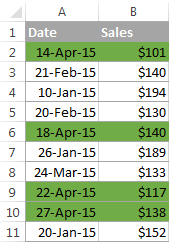
Mfano 2. Kuangazia tarehe kwa mwezi na siku
Na hapa kuna changamoto nyingine. Tuseme unataka kuangazia likizo kuu katika laha yako ya kazi bila kujali mwaka. Wacha tuseme siku za Krismasi na Mwaka Mpya. Je, ungechukuliaje kazi hii?
Tumia tu chaguo la kukokotoa la SIKU la Excel ilitoa siku ya mwezi (1 - 31) na chaguo la kukokotoa la MWEZI ili kupata nambari ya mwezi, na kisha angalia ikiwa SIKU ni sawa na ama 25 au 31, na ikiwa MWEZI ni sawa na 12:
=AND(OR(DAY($A2)=25, DAY($A2)=31), MONTH(A2)=12)
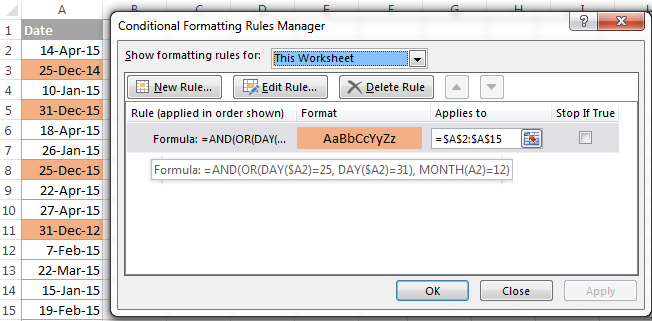
Hivi ndivyo kazi ya MONTH katika Excel inavyofanya kazi. Inaonekana kuwa na mambo mengi zaidi kuliko inavyoonekana, huh?
Katika baadhi ya machapisho yajayo, tutahesabu wiki na miaka na tunatumahi kuwa utajifunza mbinu chache muhimu zaidi. Ikiwa una nia ya vitengo vidogo vya saa, tafadhali angalia sehemu za awali za mfululizo wetu wa Tarehe za Excel (utapata viungo hapa chini). Ninakushukuru kwa kusoma na natumai kukuona wiki ijayo!
toa tarehe iliyorejeshwa na utendakazi mwingine. Kwa mfano: =MONTH(A1) - hurejesha mwezi wa tarehe katika kisanduku A1.
=MONTH(TODAY()) - hurejesha nambari ya mwezi wa sasa.
Mwanzoni, Excel MONTH kazi inaweza kuonekana wazi. Lakini angalia mifano iliyo hapa chini na utastaajabishwa kujua ni mambo ngapi muhimu ambayo inaweza kufanya.
Jinsi ya kupata nambari ya mwezi kuanzia tarehe katika Excel
Kuna njia kadhaa za kupata mwezi kutoka tarehe katika Excel. Ni ipi ya kuchagua inategemea ni matokeo gani hasa unayojaribu kufikia.
Kitendaji cha MWEZI katika Excel - pata nambari ya mwezi kuanzia tarehe
Hii ndiyo dhahiri na rahisi zaidi. Njia ya kubadilisha tarehe kuwa mwezi katika Excel. Kwa mfano:
-
=MONTH(A2)- inarejesha mwezi wa tarehe katika kisanduku A2. -
=MONTH(DATE(2015,4,15))- inarejesha 4 inayolingana na Aprili. -
=MONTH("15-Apr-2015")- ni wazi, inarejesha nambari 4 pia.
kitendaji cha TEXT katika Excel - toa mwezi kama mfuatano wa maandishi
Njia mbadala ya kupata nambari ya mwezi kutoka tarehe ya Excel ni kutumia Chaguo za kukokotoa za TEXT:
-
=TEXT(A2, "m")- hurejesha nambari ya mwezi bila sifuri inayotangulia, kama 1 - 12. -
=TEXT(A2,"mm")- hurejesha nambari ya mwezi yenye sifuri inayoongoza, kama 01 - 12.
Tafadhali kuwa mwangalifu sana unapotumia fomula za TEXT, kwa sababu kila mara hurejesha nambari za mwezi kama mifuatano ya maandishi. Kwa hivyo, ikiwa unapanga kufanya mahesabu zaidi au kutumia nambari zilizorejeshwa katika fomula zingine, ni bora ushikamane na Excel MONTH.kazi.
Picha ya skrini ifuatayo inaonyesha matokeo yaliyoletwa na fomula zote zilizo hapo juu. Tafadhali kumbuka upangaji sahihi wa nambari zilizorejeshwa na chaguo za kukokotoa za MONTH (visanduku C2 na C3) kinyume na thamani za maandishi zilizopangiliwa kushoto zilizorejeshwa na chaguo za kukokotoa za TEXT (seli C4 na C5).
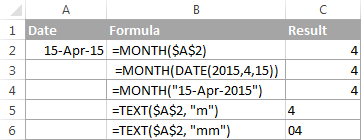
Jinsi ya kutoa jina la mwezi kutoka tarehe katika Excel
Iwapo ungependa kupata jina la mwezi badala ya nambari, unatumia kitendakazi cha TEXT tena, lakini kwa msimbo tofauti wa tarehe:
-
=TEXT(A2, "mmm")- hurejesha jina la mwezi lililofupishwa, kama Jan - Des. -
=TEXT(A2,"mmmm")- hurejesha jina la mwezi kamili, kama Januari - Desemba.
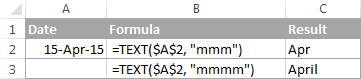
Ikiwa hutaki kubadilisha tarehe kuwa mwezi katika lahakazi yako ya Excel, ungependa tu kuonyesha jina la mwezi badala ya tarehe kamili, basi hutaki. fomula zozote.
Chagua seli zilizo na tarehe, bonyeza Ctrl+1 ili kufungua kidirisha cha Umbiza Seli . Kwenye kichupo cha Nambari , chagua Custom na uandike ama "mmm" au "mmmm" katika kisanduku cha Aina ili kuonyesha majina ya mwezi kamili au yaliyofupishwa, mtawalia. Katika kesi hii, maingizo yako yatabaki kufanya kazi kikamilifu tarehe za Excel ambazo unaweza kutumia katika hesabu na fomula zingine. Kwa maelezo zaidi kuhusu kubadilisha umbizo la tarehe, tafadhali angalia Kuunda umbizo la tarehe maalum katika Excel.

Jinsi ya kubadilisha nambari ya mwezi hadi jina la mwezi katika Excel
Tuseme, unayo orodha ya nambari (1 hadi 12)katika lahakazi yako ya Excel ambayo ungependa kubadilisha kuwa majina ya mwezi. Ili kufanya hivyo, unaweza kutumia yoyote kati ya fomula zifuatazo:
Ili kurejesha jina la mwezi lililofupishwa (Jan - Dec):
=TEXT(A2*28, "mmm")
=TEXT(DATE(2015, A2, 1), "mmm")
Ili kurejesha jina la mwezi kamili (Januari - Desemba):
=TEXT(A2*28, "mmmm")
=TEXT(DATE(2015, A2, 1), "mmmm")
Katika fomula zote zilizo hapo juu, A2 ni seli iliyo na nambari ya mwezi. Na tofauti pekee ya kweli kati ya fomula ni misimbo ya mwezi:
- "mmm" - ufupisho wa herufi 3 za mwezi, kama vile Jan - Des
- "mmmm" - month imeandikwa kabisa
- "mmmmm" - herufi ya kwanza ya mwezi jina

Jinsi fomula hizi zinavyofanya kazi
Zinapotumiwa pamoja na misimbo ya umbizo la mwezi kama vile "mmm" na "mmmm", Excel inachukulia nambari 1 kama Siku ya 1 mnamo Januari 1900. Kuzidisha 1, 2, 3 n.k. kwa 28, unapata Siku 28, 56, 84, nk. ya mwaka wa 1900, ambayo ni Januari, Februari, Machi, n.k. Msimbo wa umbizo "mmm" au "mmmm" unaonyesha tu jina la mwezi.
Jinsi ya kubadilisha jina la mwezi kuwa nambari katika Excel
Kuna vitendaji viwili vya Excel ambavyo vinaweza kukusaidia kubadilisha majina ya mwezi hadi nambari - DATEVALUE na MONTH. Chaguo za kukokotoa za DATEVALUE za Excel hubadilisha tarehe iliyohifadhiwa kama maandishi hadi nambari ya mfululizo ambayo Microsoft Excel inatambua kuwa tarehe. Na kisha, chaguo za kukokotoa za MONTH hutoa nambari ya mwezi kutoka tarehe hiyo.
Mfumo kamili ni kama ifuatavyo:
=MONTH(DATEVALUE(A2 & "1"))
Ambapo A2 kwenye kisanduku chenye jina la mwezi.unataka kubadilisha kuwa nambari (&"1" imeongezwa kwa chaguo la kukokotoa DATEVALUE ili kuelewa kuwa ni tarehe).
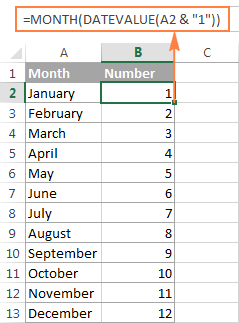
Jinsi ya kupata siku ya mwisho ya mwezi ndani Excel (Kitendakazi cha EOMONTH)
Kitendakazi cha EOMONTH katika Excel kinatumika kurejesha siku ya mwisho ya mwezi kulingana na tarehe iliyobainishwa ya kuanza. Ina hoja zifuatazo, ambazo zote mbili zinahitajika:
EOMONTH(tarehe_ya_kuanza, miezi)- Tarehe_ya_Kuanza - tarehe ya kuanza au rejeleo la kisanduku chenye tarehe ya kuanza.
- Miezi - idadi ya miezi kabla au baada ya tarehe ya kuanza. Tumia thamani chanya kwa tarehe zijazo na thamani hasi kwa tarehe zilizopita.
Hii hapa ni mifano michache ya fomula ya EOMONTH:
=EOMONTH(A2, 1) - hurejesha siku ya mwisho ya mwezi, mwezi mmoja baada ya tarehe katika kisanduku A2.
=EOMONTH(A2, -1) - hurejesha siku ya mwisho ya mwezi, mwezi mmoja kabla ya tarehe katika kisanduku A2.
Badala ya marejeleo ya kisanduku, unaweza kuweka tarehe ngumu katika simu yako. Fomula ya EOMONTH. Kwa mfano, fomula zote mbili zilizo hapa chini zitarejesha siku ya mwisho ya Aprili.
=EOMONTH("15-Apr-2015", 0)
=EOMONTH(DATE(2015,4,15), 0)
Ili kurejesha siku ya mwisho ya mwezi wa sasa , unatumia TODAY() chaguo za kukokotoa katika hoja ya kwanza ya fomula yako ya EOMONTH ili tarehe ya leo ichukuliwe kama tarehe ya kuanza. Na, unaweka 0 katika hoja ya months kwa sababu hutaki kubadilisha mwezi kwa njia yoyote ile.
=EOMONTH(TODAY(), 0)
Kumbuka. Kwa kuwa kitendakazi cha Excel EOMONTH kinarudisha nambari ya serial inayowakilisha tarehe, unayokutumia umbizo la tarehe kwa seli na fomula zako. Tafadhali angalia Jinsi ya kubadilisha umbizo la tarehe katika Excel kwa hatua za kina.
Na haya ndio matokeo yaliyorejeshwa na fomula za Excel EOMONTH zilizojadiliwa hapo juu:

Ikiwa ungependa kukokotoa siku ngapi zimesalia hadi mwisho wa mwezi wa sasa, unaondoa tu tarehe iliyorejeshwa kufikia TODAY() kutoka tarehe iliyorejeshwa na EOMONTH na kutumia umbizo la Jumla kwenye kisanduku:
=EOMONTH(TODAY(), 0)-TODAY()
Jinsi ya kupata siku ya kwanza ya mwezi katika Excel
Kama unavyojua tayari, Microsoft Excel hutoa chaguo moja tu za kukokotoa kurudisha siku ya mwisho ya mwezi (EOMONTH). Inapofika siku ya kwanza ya mwezi, kuna njia zaidi ya moja ya kuipata.
Mfano 1. Pata siku ya 1 ya mwezi kwa nambari ya mwezi
Ikiwa unayo nambari ya mwezi, kisha utumie fomula rahisi ya TAREHE kama hii:
=DATE( mwaka , nambari ya mwezi , 1)Kwa mfano, =DATE(2015, 4, 1) itarudi 1-Apr-15.
Ikiwa nambari zako ziko katika safu wima fulani, sema kwenye safu wima A, unaweza kuongeza rejeleo la seli moja kwa moja kwenye fomula:
=DATE(2015, B2, 1)

Mfano 2. Pata siku ya 1 ya mwezi kuanzia tarehe
Ikiwa ungependa kukokotoa siku ya kwanza ya mwezi kulingana na tarehe, unaweza tumia tena kitendakazi cha Excel DATE, lakini wakati huu utahitaji pia kitendakazi cha MONTH ili kutoa nambari ya mwezi:
=DATE( mwaka , MONTH( kisanduku chenye tarehe ) , 1)Kwakwa mfano, fomula ifuatayo itarejesha siku ya kwanza ya mwezi kulingana na tarehe katika kisanduku A2:
=DATE(2015,MONTH(A2),1)
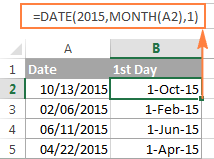
Mfano wa 3. Tafuta siku ya kwanza ya mwezi kulingana na tarehe ya sasa
Wakati hesabu zako zinatokana na tarehe ya leo, tumia kiunganishi cha vipengele vya Excel EOMONTH na TODAY:
=EOMONTH(TODAY(),0) +1 - hurejesha la 1. siku ya mwezi unaofuata.
Kama unavyokumbuka, tayari tumetumia fomula sawa ya EOMONTH kupata siku ya mwisho ya mwezi wa sasa. Na sasa, unaongeza 1 kwa fomula hiyo ili kupata siku ya kwanza ya mwezi ujao.
Kwa njia sawa, unaweza kupata siku ya kwanza ya mwezi uliopita na wa sasa:
=EOMONTH(TODAY(),-2) +1 - inarejesha siku ya 1 ya mwezi uliopita.
=EOMONTH(TODAY(),-1) +1 - inarejesha siku ya 1 ya mwezi wa sasa.
Unaweza pia kutumia kitendakazi cha Excel DATE kushughulikia kazi hii, ingawa fomula zingekuwa ndefu kidogo. Kwa mfano, nadhani fomula ifuatayo hufanya nini?
=DATE(YEAR(TODAY()), MONTH(TODAY()), 1)
Ndiyo, inarejesha siku ya kwanza ya mwezi uliopo.
Na unailazimishaje kurudisha fomula hiyo. siku ya kwanza ya mwezi unaofuata au uliopita? Mikono chini :) Ongeza tu au uondoe 1 hadi/kutoka mwezi wa sasa:
Ili kurejesha siku ya kwanza ya mwezi unaofuata:
=DATE(YEAR(TODAY()), MONTH(TODAY())+1, 1)
Ili kurudisha siku ya kwanza ya mwezi uliopita:
=DATE(YEAR(TODAY()), MONTH(TODAY())-1, 1)
Jinsi ya kukokotoa idadi ya siku katika mwezi
Katika Microsoft Excel, kuna aina mbalimbali za utendaji wa kufanya kazi na tarehe nanyakati. Walakini, haina kazi ya kuhesabu idadi ya siku katika mwezi fulani. Kwa hivyo, tutahitaji kufidia upungufu huo kwa fomula zetu wenyewe.
Mfano 1. Ili kupata idadi ya siku kulingana na nambari ya mwezi
Ikiwa unajua nambari ya mwezi, fomula ifuatayo ya SIKU / TAREHE itarudisha idadi ya siku katika mwezi huo:
=SIKU(TAREHE( mwaka , nambari ya mwezi + 1, 1) -1)Katika fomula iliyo hapo juu, chaguo la kukokotoa la DATE hurejesha siku ya kwanza ya mwezi unaofuata, ambapo unaondoa 1 ili kupata siku ya mwisho ya mwezi unaotaka. Na kisha, chaguo za kukokotoa za DAY hubadilisha tarehe kuwa nambari ya siku.
Kwa mfano, fomula ifuatayo inarudisha idadi ya siku katika Aprili (mwezi wa 4 mwaka).
=DAY(DATE(2015, 4 +1, 1) -1)
Mfano 2. Ili kupata idadi ya siku katika mwezi kulingana na tarehe
Ikiwa hujui nambari ya mwezi lakini una tarehe yoyote ndani ya mwezi huo, unaweza kutumia MWAKA na MWEZI. kipengele cha kutoa nambari ya mwaka na mwezi kutoka tarehe. Zipachike tu katika fomula ya DAY/DATE iliyojadiliwa katika mfano ulio hapo juu, na itakuambia ni siku ngapi za mwezi uliopewa:
=DAY(DATE(YEAR(A2), MONTH(A2) +1, 1) -1)
Ambapo A2 ni kisanduku chenye tarehe.
Au, unaweza kutumia fomula rahisi zaidi ya DAY/EOMONTH. Kama unavyokumbuka, chaguo za kukokotoa za Excel EOMONTH hurejesha siku ya mwisho ya mwezi, kwa hivyo huhitaji mahesabu yoyote ya ziada:
=DAY(EOMONTH(A1, 0))
Picha ya skrini ifuatayo inaonyeshamatokeo yaliyoletwa na fomula zote, na unavyoona yanafanana:

Jinsi ya kujumlisha data kwa mwezi katika Excel
Katika jedwali kubwa lenye data nyingi, mara nyingi unaweza kuhitaji kupata jumla ya maadili kwa mwezi fulani. Na hili linaweza kuwa tatizo ikiwa data haikuwekwa kwa mpangilio wa matukio.
Suluhisho rahisi ni kuongeza safu wima kisaidizi na fomula rahisi ya Excel MONTH ambayo itabadilisha tarehe kuwa nambari za mwezi. Sema, ikiwa tarehe zako ziko kwenye safu wima A, unatumia =MONTH(A2).
Na sasa, andika orodha ya nambari (kutoka 1 hadi 12, au nambari zile za mwezi pekee ambazo zinakuvutia. ) katika safu tupu, na jumla ya thamani za kila mwezi kwa kutumia fomula ya SUMIF sawa na hii:
=SUMIF(C2:C15, E2, B2:B15)
E2 ni nambari ya mwezi wapi.
Picha ya skrini ifuatayo inaonyesha. matokeo ya hesabu:

Ikiwa ungependa kutoongeza safu wima ya msaidizi kwenye laha yako ya Excel, hakuna shida, unaweza kufanya bila hiyo. Chaguo la kukokotoa zaidi la SUMPRODUCT litafanya kazi nzuri:
=SUMPRODUCT((MONTH($A$2:$A$15)=$E2) * ($B$2:$B$15))
Ambapo safu wima A ina tarehe, safu wima B ina thamani za kujumlisha na E2 ni nambari ya mwezi.
Kumbuka. Tafadhali kumbuka kuwa masuluhisho yote mawili hapo juu yanajumlisha maadili yote kwa mwezi mmoja bila kujali mwaka. Kwa hivyo, ikiwa karatasi yako ya Excel ina data kwa miaka kadhaa, yote yatafupishwa.
Jinsi ya kupanga tarehe kulingana na mwezi
Sasa kwa kuwa unajua jinsi ya kutumia Excel

